Depois de um tempo é essencial saber fazer algumas coisas, para assim se livrar dos itens das fabricantes e até mesmo instalar um novo sistema.
Todo o tutorial foi feito em um Moto Maxx com o Android 6.0.1 Marshmallow, tudo funcionou corretamente sem qualquer tipo de problema, como sempre você é o responsável por seu smartphone, qualquer dano causado ao seguir esse tutorial será por sua conta e responsabilidade.
Primeiro você precisa fazer esse procedimento de desbloquear o bootloader “Descubra como desbloquear o Bootloader do Moto Maxx”.
Como instalar a recuperação TWRP e fazer root no Moto Maxx com Android 6 Marshmallow
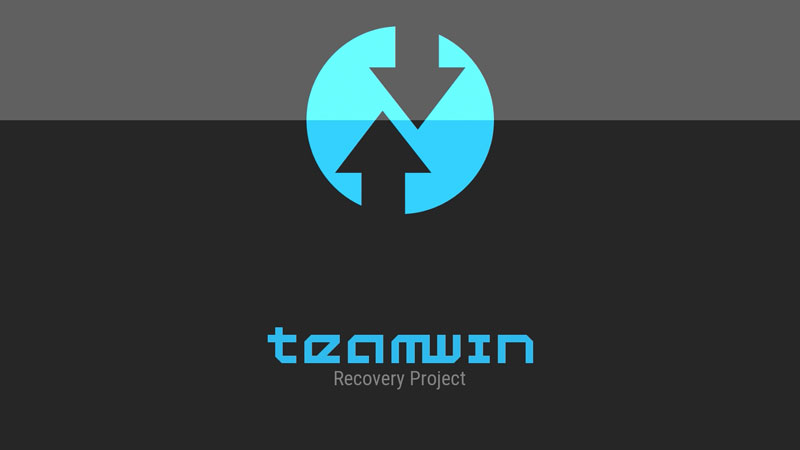
O procedimento de root é bem simples, você precisa se tornar um desenvolvedor, para isso, vá em “configurações”, “sobre o telefone” e aperte 7 vezes em “versão do sistema” volte uma tela e entre na opção “Programador”, nela ative a opção Depuração USB e Desbloqueio de OEM.
Para instalar o TWRP no Moto Maxx e liberar o root precisamos baixar esses arquivos no PC:
TWRP Moto Maxx (baixe a versão mais recente)
Com todos os arquivos em seu PC, agora você precisa instalar os drives da Motorola e também o ADB.
Passe o arquivo SuperSu para o seu Moto Maxx preferencialmente sem colocar em nenhuma pasta.
O arquivo TWRP que baixamos precisamos renomear o arquivo para twrp, copie o arquivo e agora vá em meu computador, Disco Local (C:) e entre na pasta adb e cole o arquivo twrp.
No Moto Maxx desligue o aparelho, agora segure o botão de diminuir o volume e ligue o smartphone, iremos ter essa tela abaixo:

Conecte o Maxx no PC, no computador entre novamente na pasta adb que citamos acima, dentro dela, segure a tecla shift e aperte o botão direito do mouse, selecione a opção “Abrir janela de comando aqui”, na janela preta que abrir cole esse comando fastboot flash recovery TWRP.img e aperte enter.
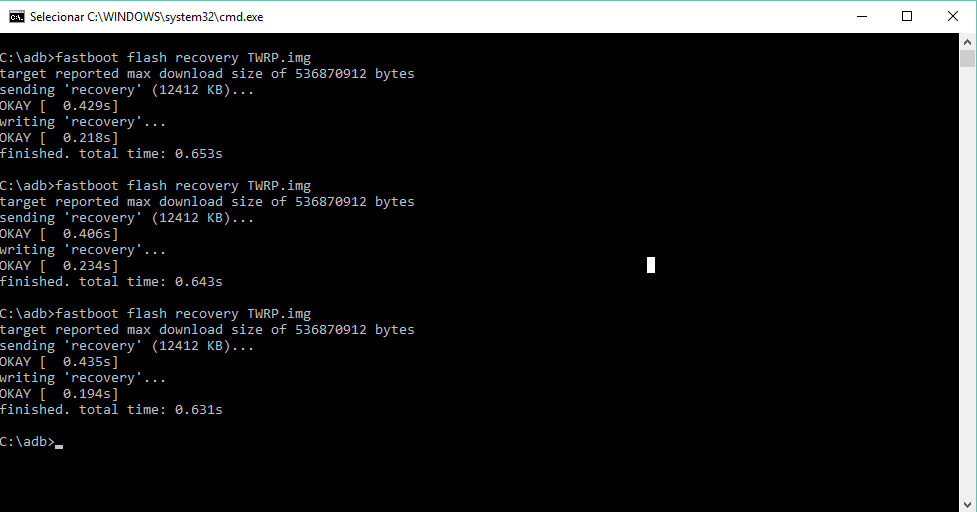
Pronto agora já temos a versão mais recente do TWRP instalado no Moto Maxx, no smartphone use os botões de volume para selecionar a opção “Recovery mode” use o botão de ligar para confirmar a opção, na próxima tela basta empurrar as setas para o lado direito, esse movimento libera o TWRP alterar os arquivos do sistema.
Para seguir em frente vamos fazer um backup do sistema atual para se algo sair errado você possa restaurar o sistema e repetir o procedimento de root corretamente.
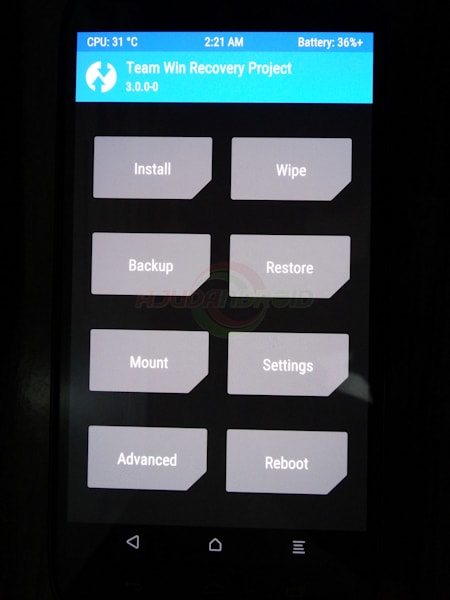
O backup é muito simples, na tela principal do TWRP basta selecionar a opção “Backup”.
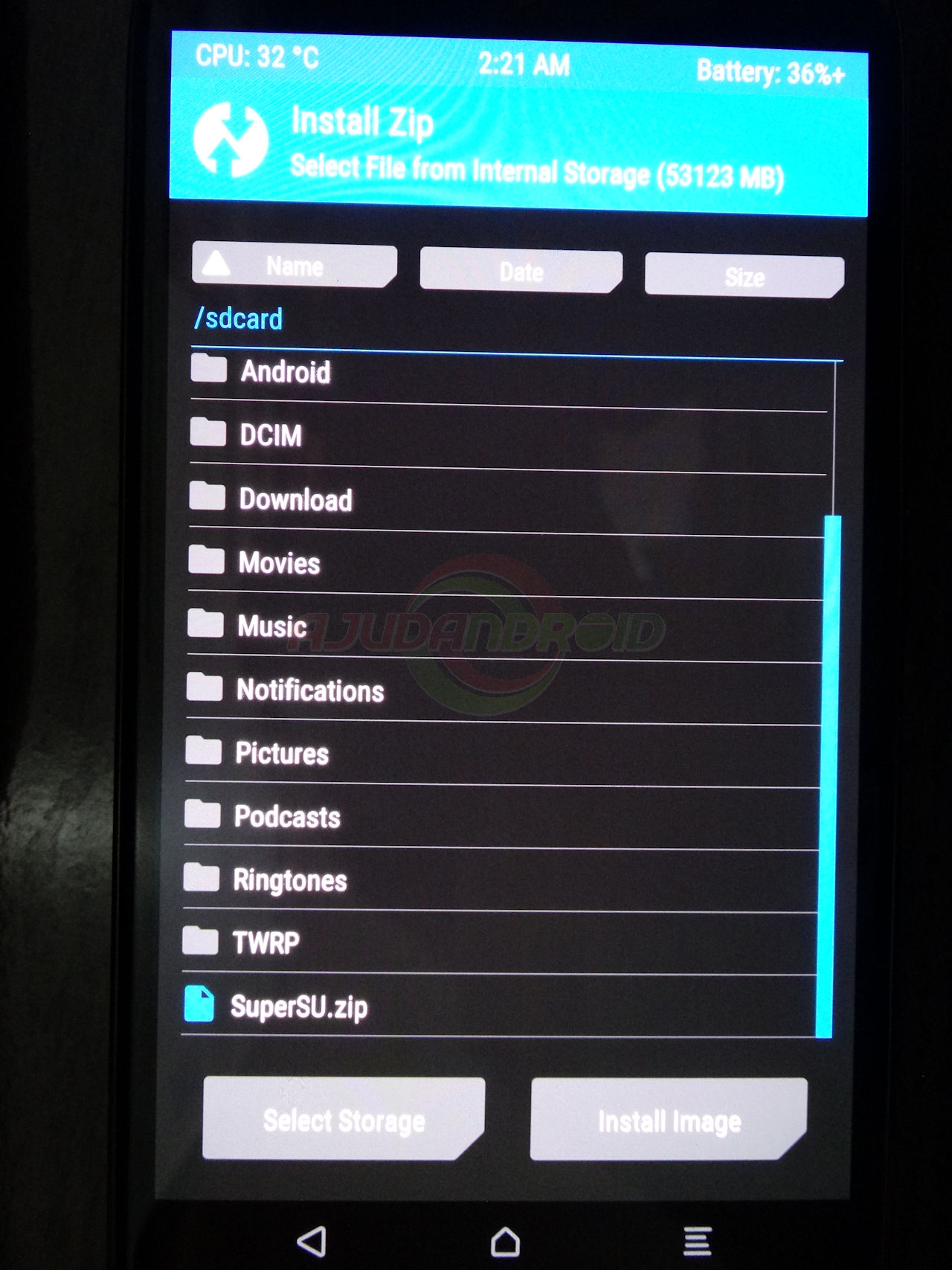
Com o backup pronto, vamos instalar o arquivo SuperSu e finalmente liberar o root no Moto Maxx, no TWRP volte para a tela inicial, aperte em “Install”, logo depois desça a tela e ache o arquivo “SuperSu”, clique nele, na próxima tela puxe as setas azuis para o lado direito, elas irão confirmar a instalação, logo depois aperte em Wipe cache/dalvik, por fim, aperte em “Reboot System”, o Moto Maxx irá reiniciar.
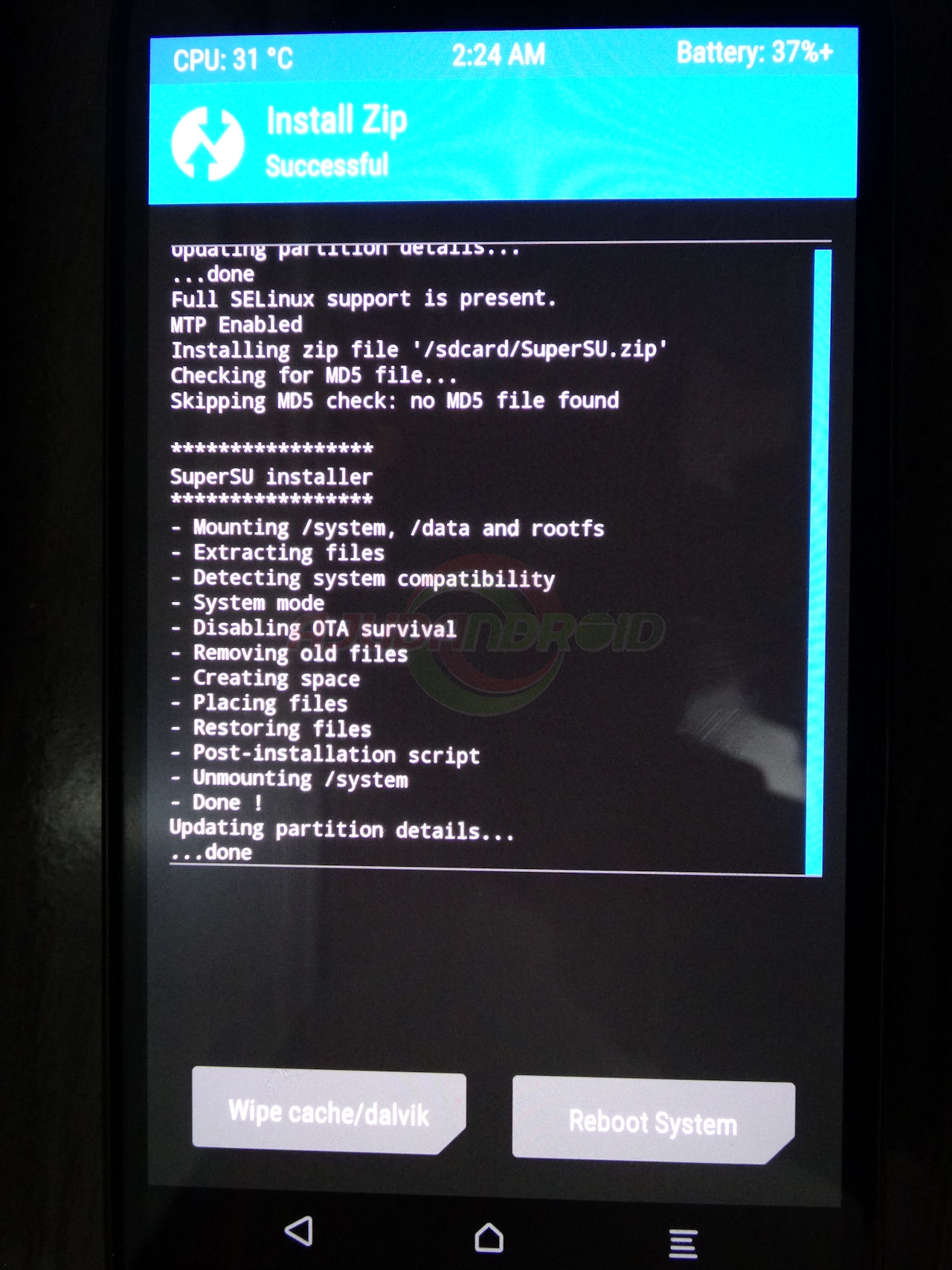
Pronto agora você já tem o TWRP e o root liberado no Moto Maxx, aproveite o seu aparelho ao máximo da maneira que quiser.
Como restaurar um backup na TWRP
Caso algo saia errado, basta restaurar o backup que foi feito, para isso, desligue o Moto Maxx, segure o botão de diminuir o volume e ligue o aparelho, na tela de fastboot, use os botões de volume para encontrar a opção “Recovery” e aperte o botão de ligar.
Você está na TWRP, basta selecionar a opção “Recovery” e restaurar o seu arquivo de backup, ele fica na pasta “TWRP”, “Backups”, ao final aperte em Wipe cache/dalvik e depois em “Reboot System”, o Moto Maxx vai reiniciar com os dados restaurados.
Voltando o Moto Maxx para as configurações de fábrica
Para voltar o seu Moto Maxx ao normal e receber as atualizações do sistema normalmente, basta seguir esse tutorial “Como instalar o firmware de fábrica em seu Moto Maxx”.

Deixe um comentário